Client Commands verwalten
Um ein Client Command editieren zu können, muss die aktuelle Version den Status Erstellt besitzen. Besitzt die aktuelle Version den Status Testen oder Synchronisieren, muss die Version in den Status Erstellt zurückgeführt werden, um editiert werden zu können. Anschließend markieren Sie das Client Command und klicken auf eines der Icons in der Schnellwahlleiste. Befindet sich das Client Command nicht in der Phase Erstellen, so wird es in einem schreibgeschützten Modus geöffnet.
Auswahlmöglichkeiten
In der Ribbonleiste stehen Ihnen die folgenden Möglichkeiten zur Verfügung:
| Fügen Sie ein neuen Client Command mit Hilfe des Client Command Editors hinzu |
| Bearbeiten Sie ein Client Command |
| Löschen Sie das markierte Client Command |
| Zeigt die einzelnen Schritte des Client Commands an. Diese Ansicht ist Schreibgeschützt. |
| Erstellen Sie vom markierten Client Command eine neue Version. Hierdurch wird das Client Command in die Phase Erstellen verschoben. |
| Zeigt die Versionshistorie des ausgewählten Client Commands an. |
Skriptanzeige
Die Skriptanzeige ist in der Phase Erstellen über ein Icon in der Schnellwahlleiste für Client Commands verfügbar. Zusätzlich kann die Skriptanzeige für eine bestimmte Client Command-Version aus der Versionshistorie (siehe Versionshistorie) heraus aufgerufen werden.
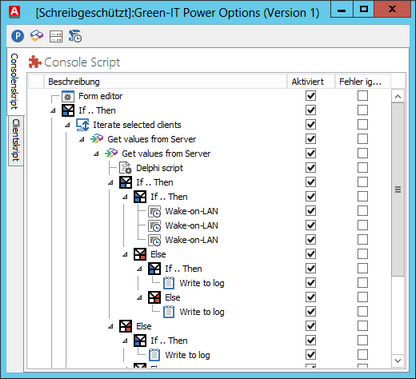
Skriptanzeige
Wird die Skriptanzeige für ein Client Command bzw. eine Version aufgerufen, wird in einem Fenster der Aufbau des Client Commands bzw. der Version dargestellt. Die Darstellung orientiert sich dabei an der Darstellung des Client Commands bzw. der Version im Client Command Editor (siehe Client Command Editor). Dabei werden die einzelnen Kommandos in ihrer Ablaufstruktur angezeigt, wobei eine Trennung nach Client- bzw. Consoleskript existiert.


